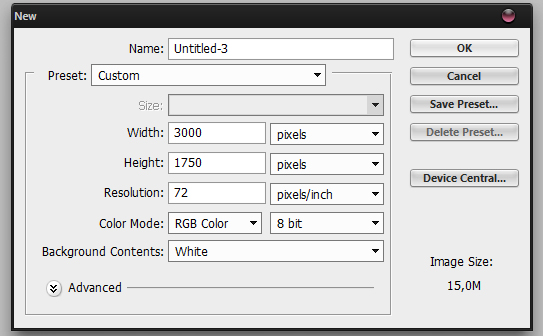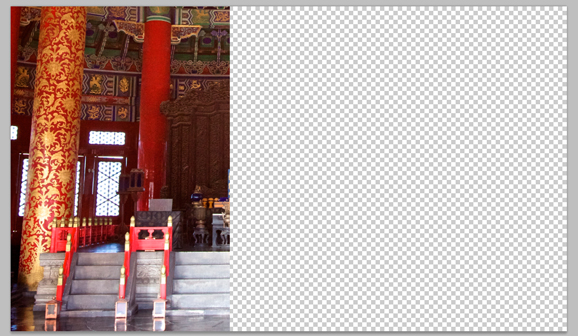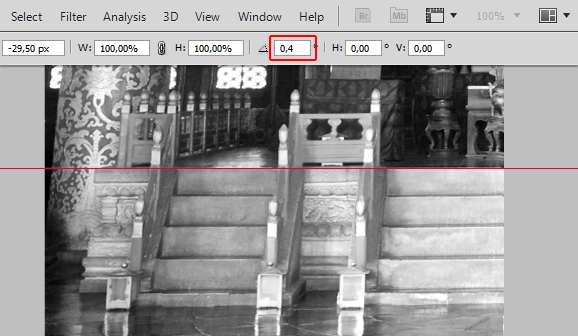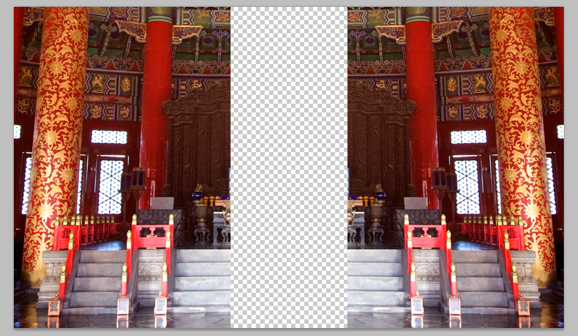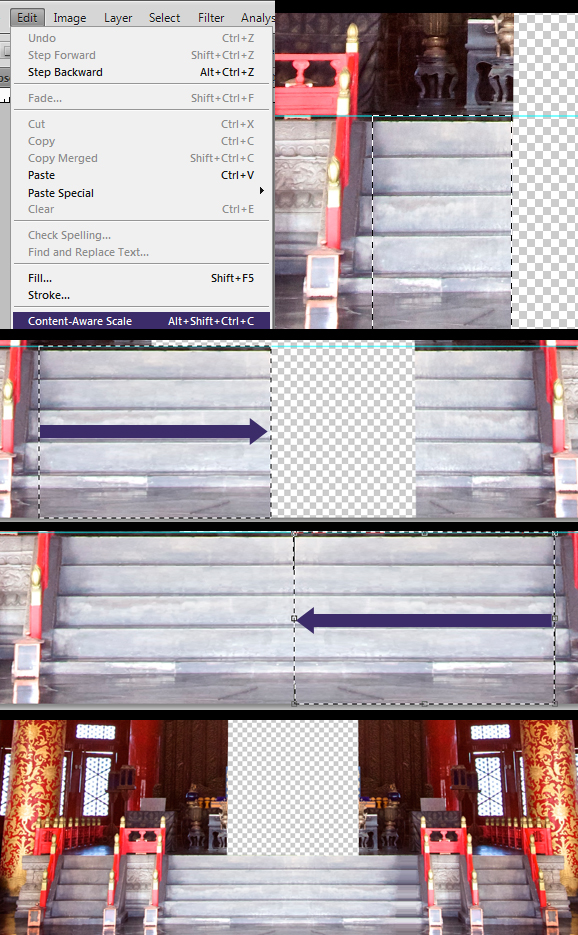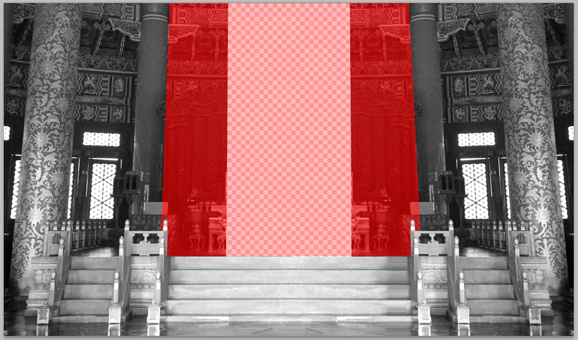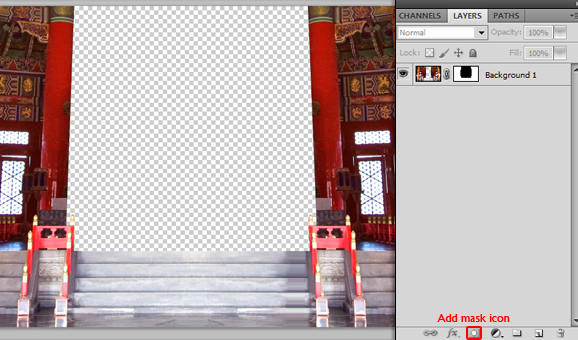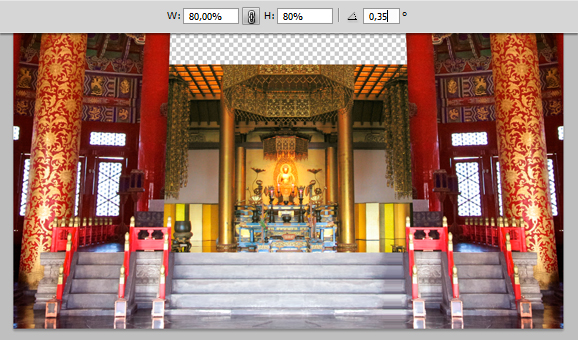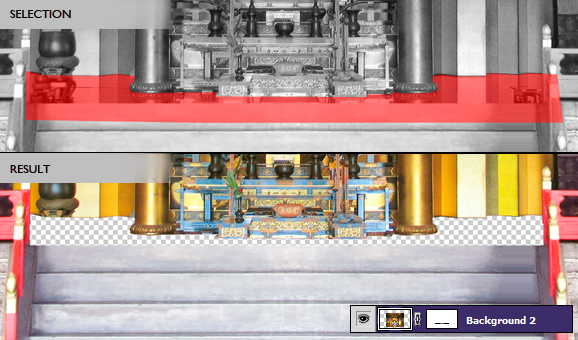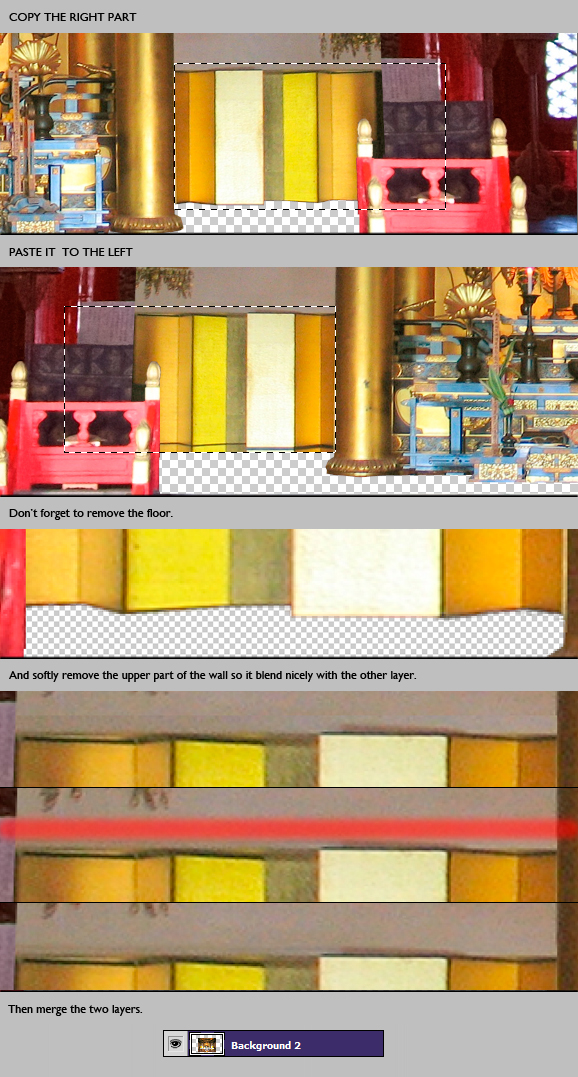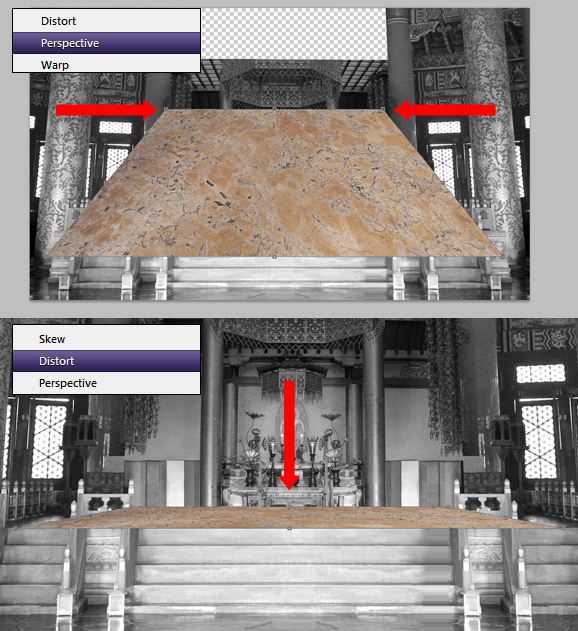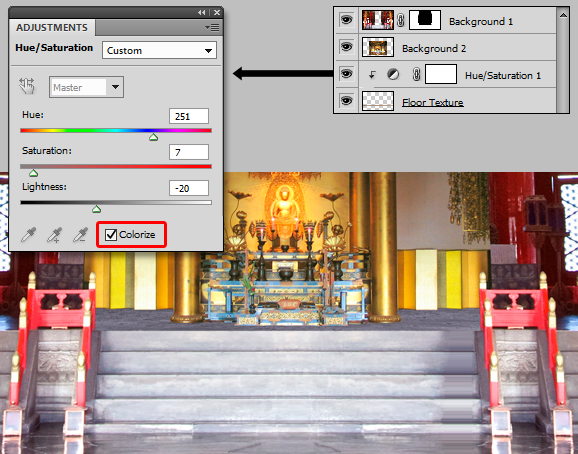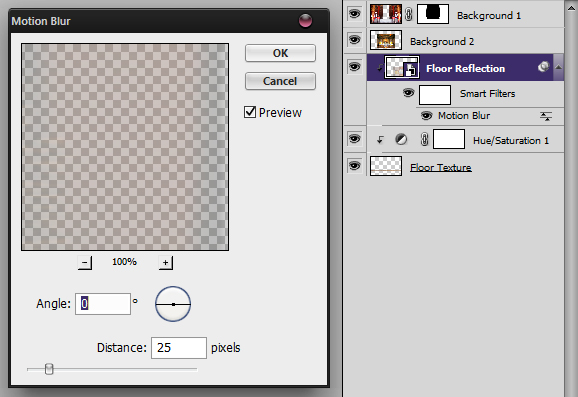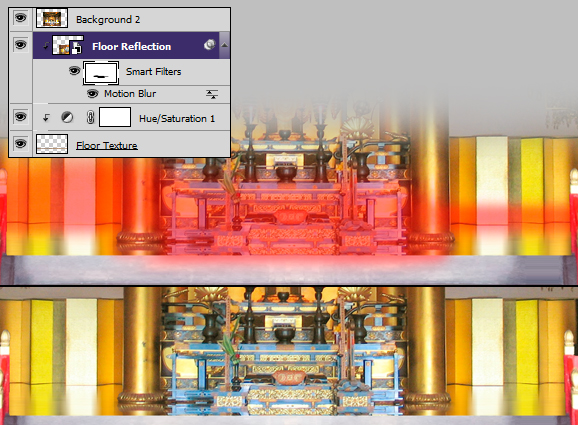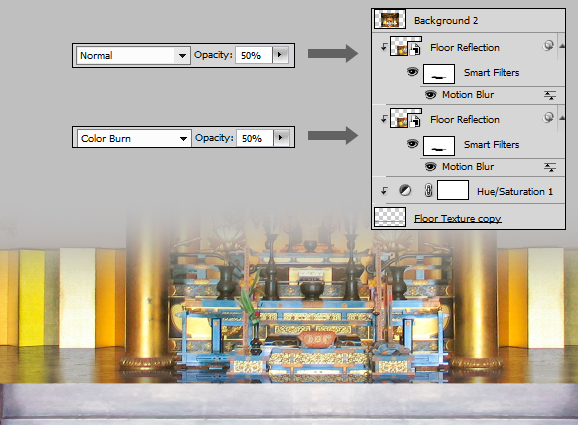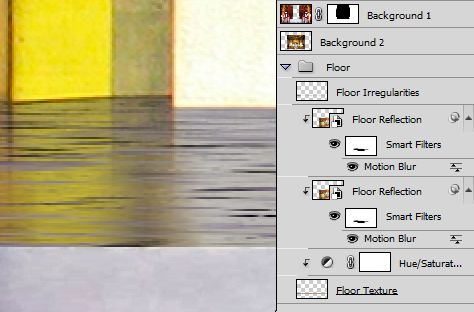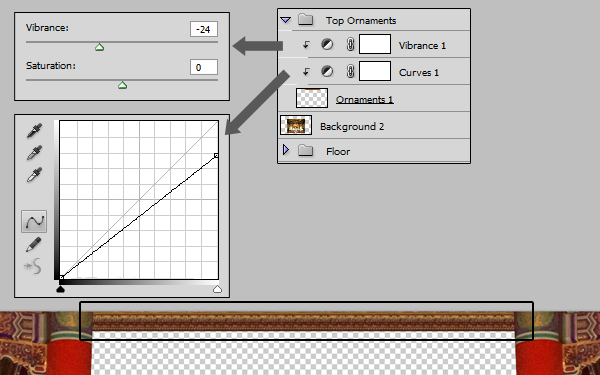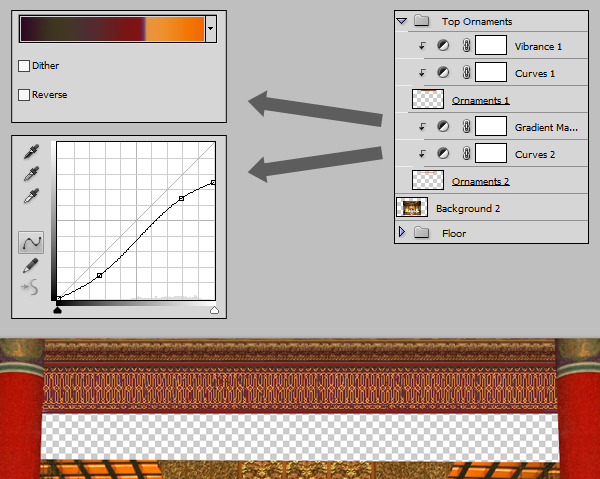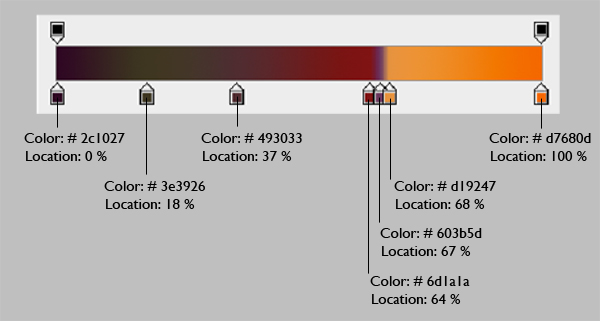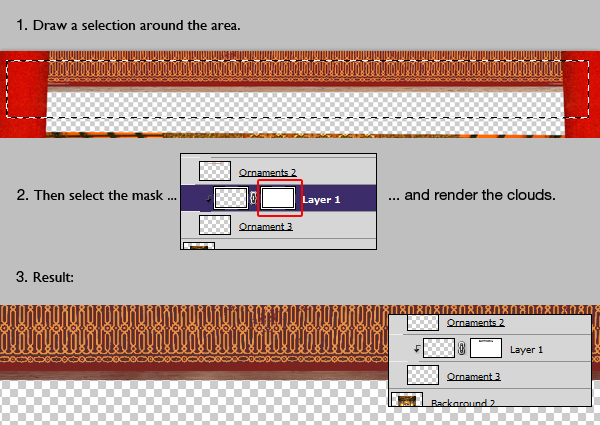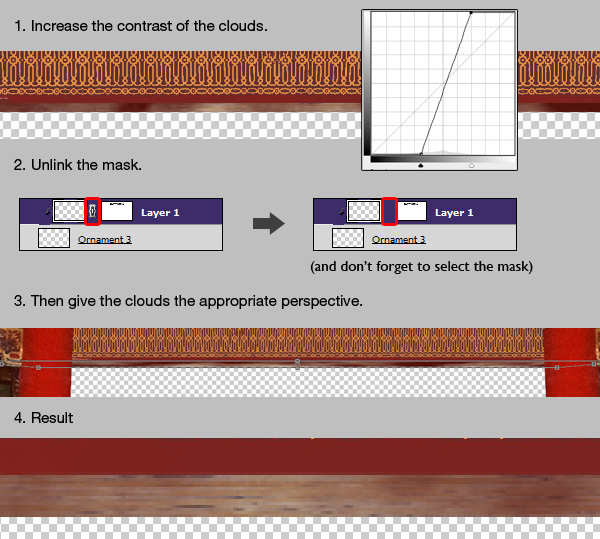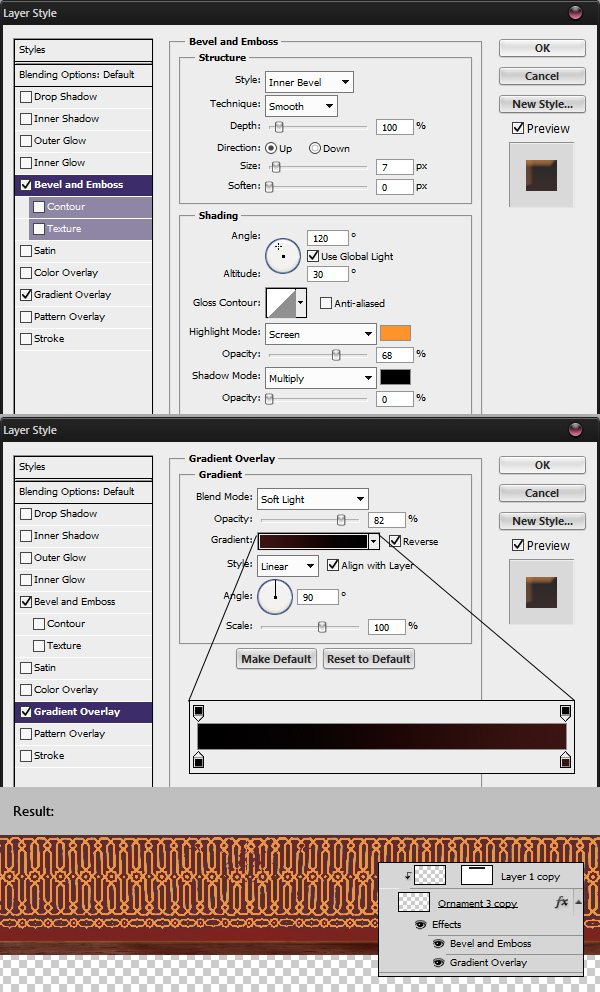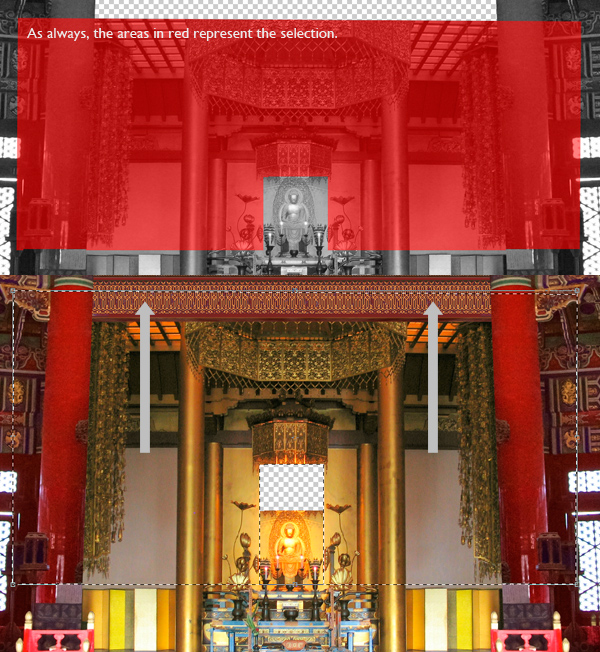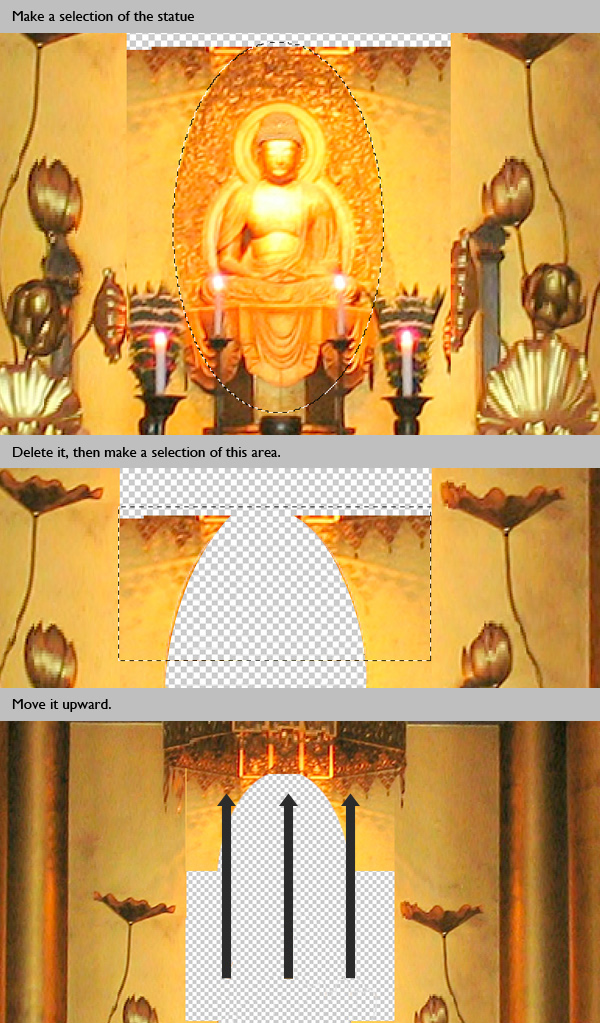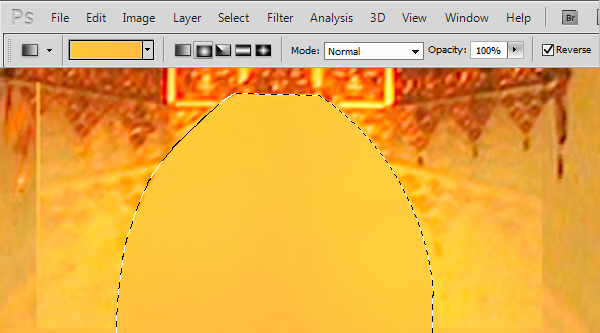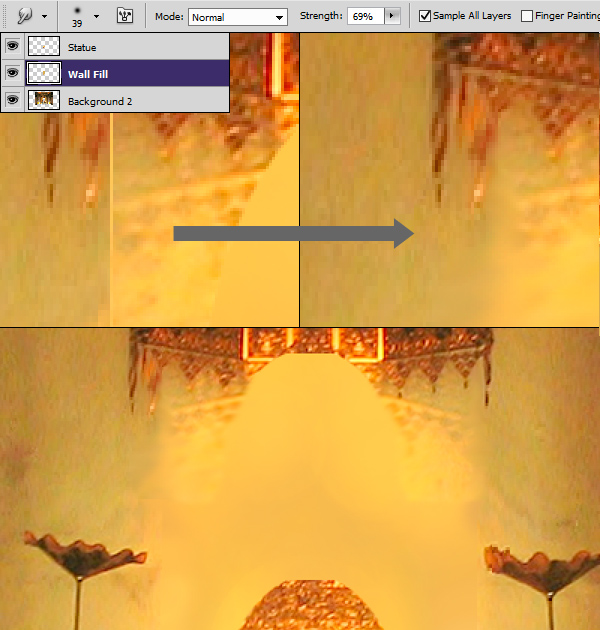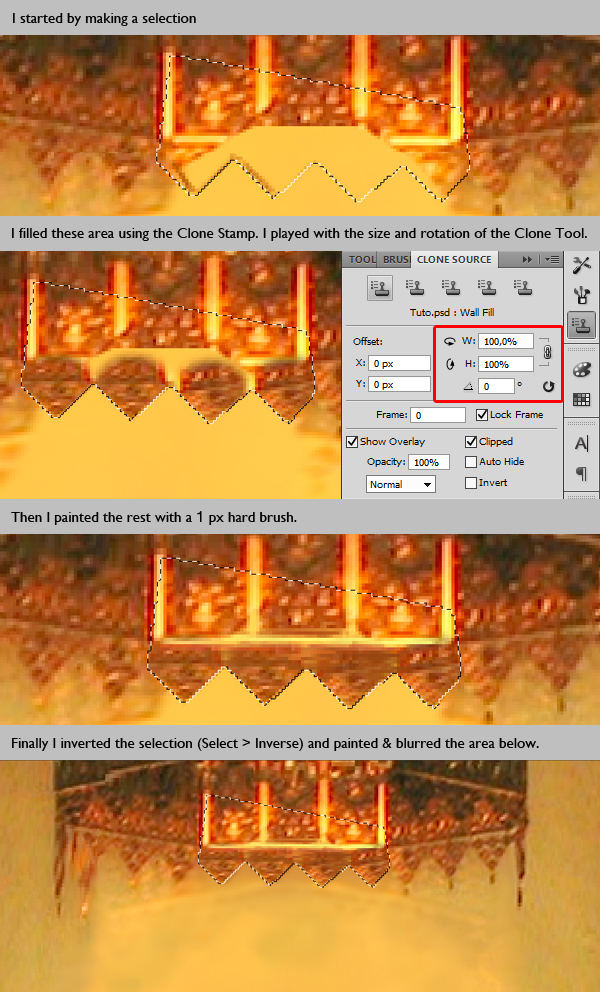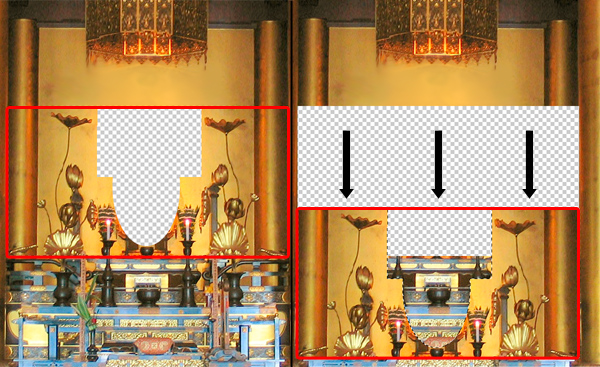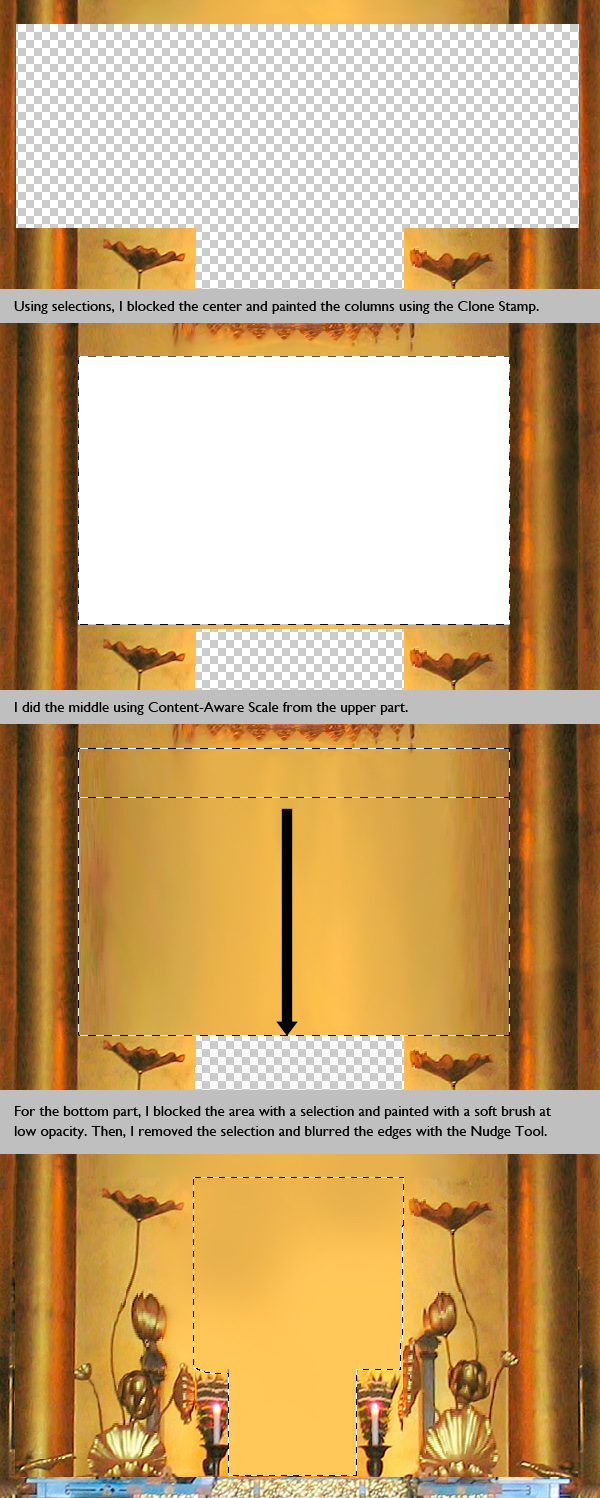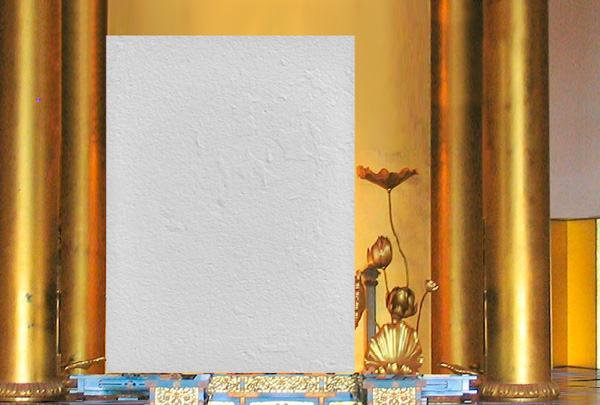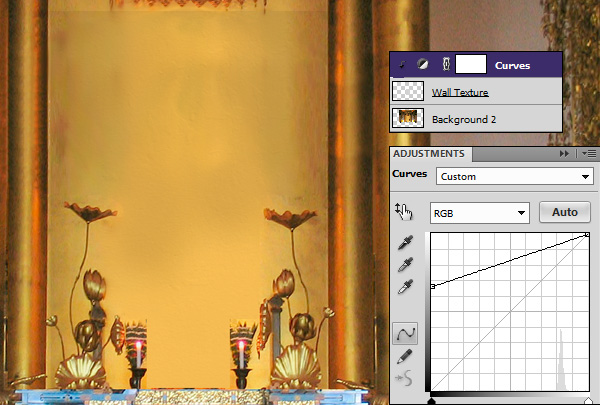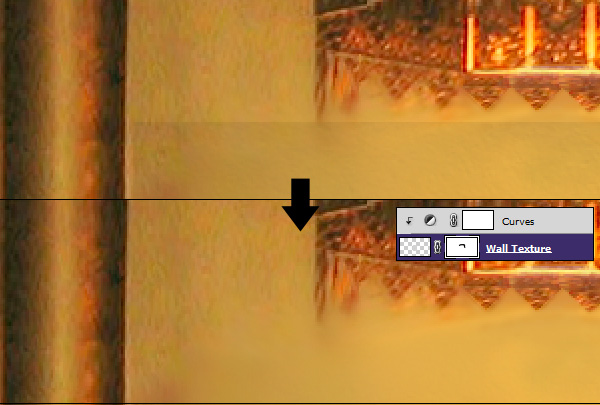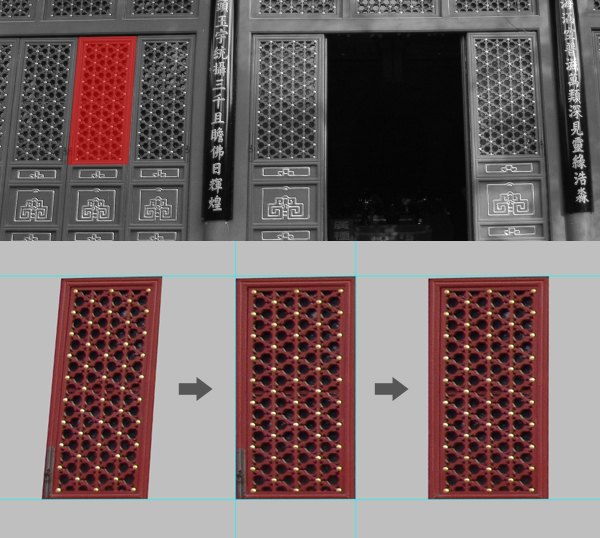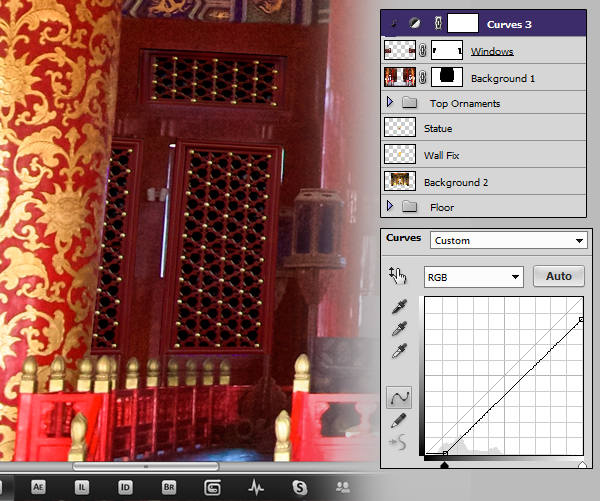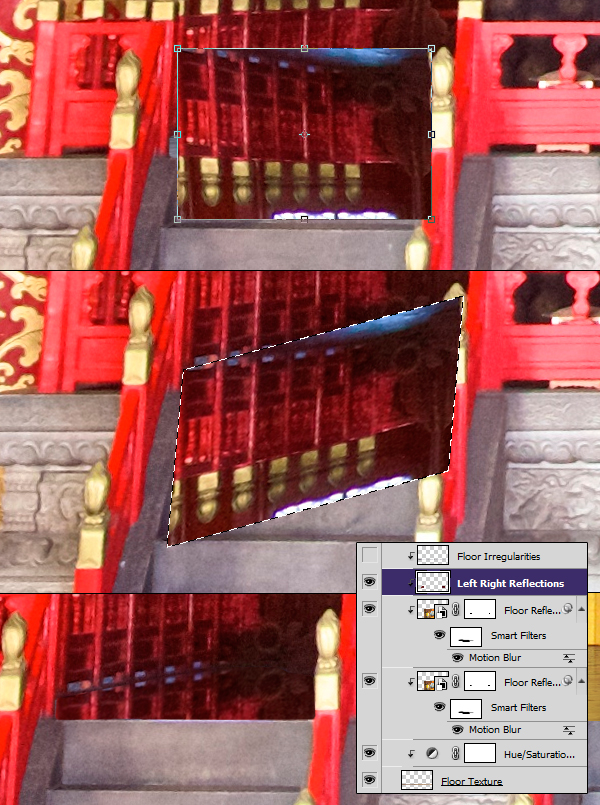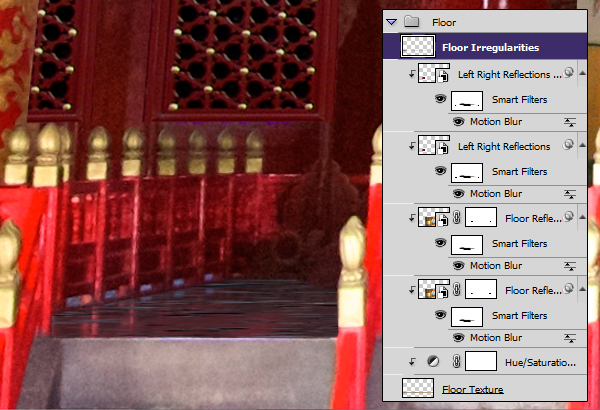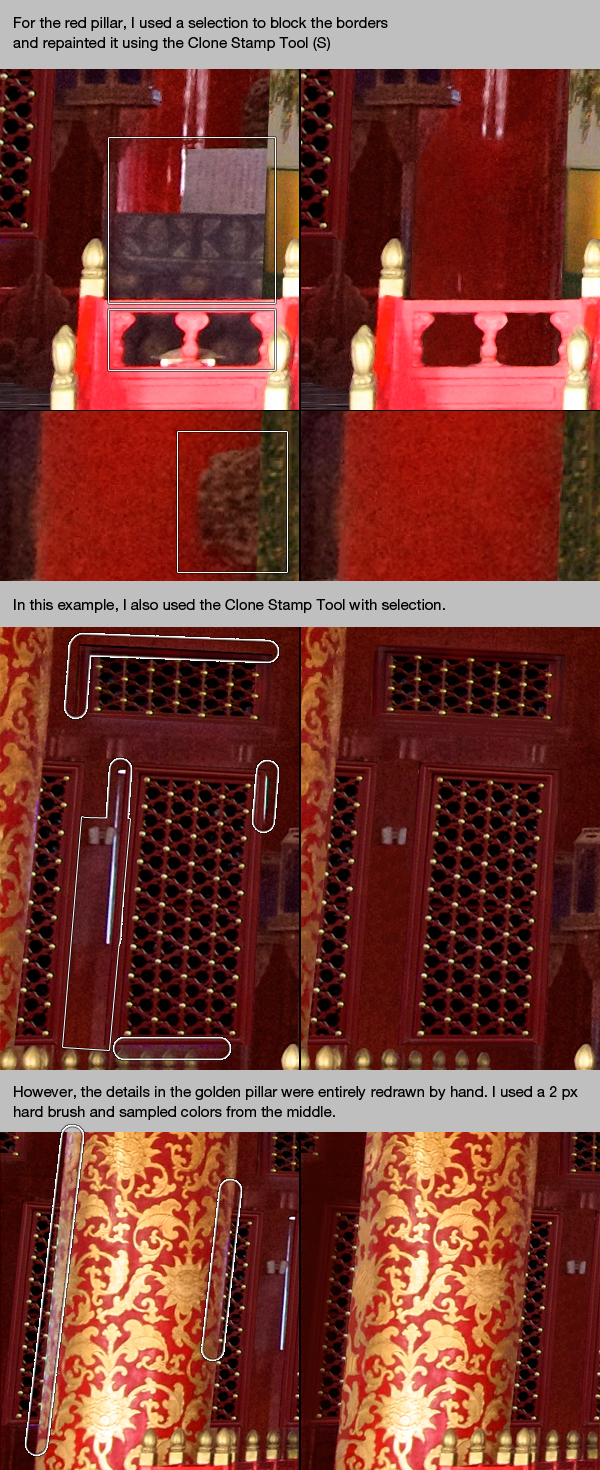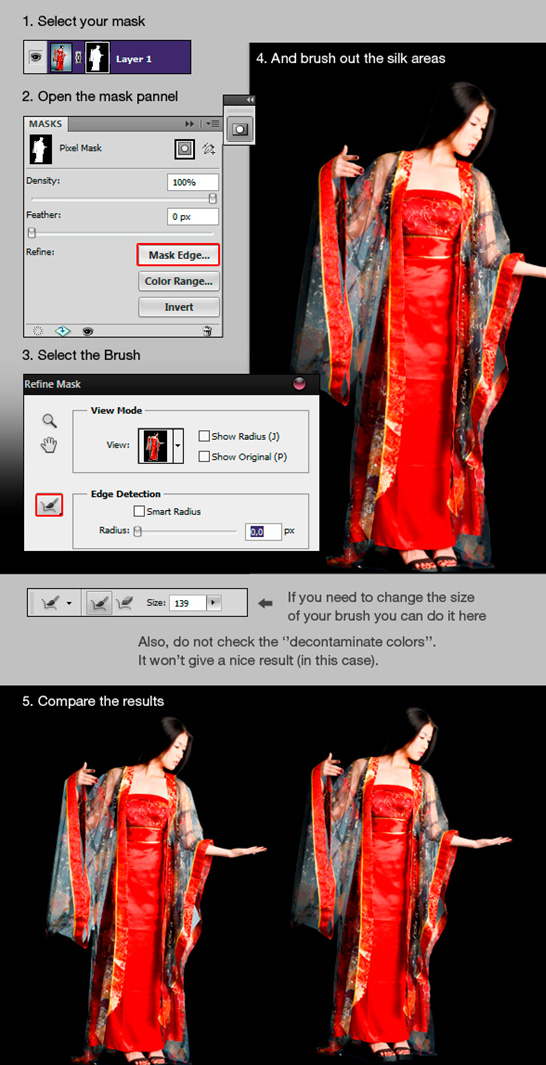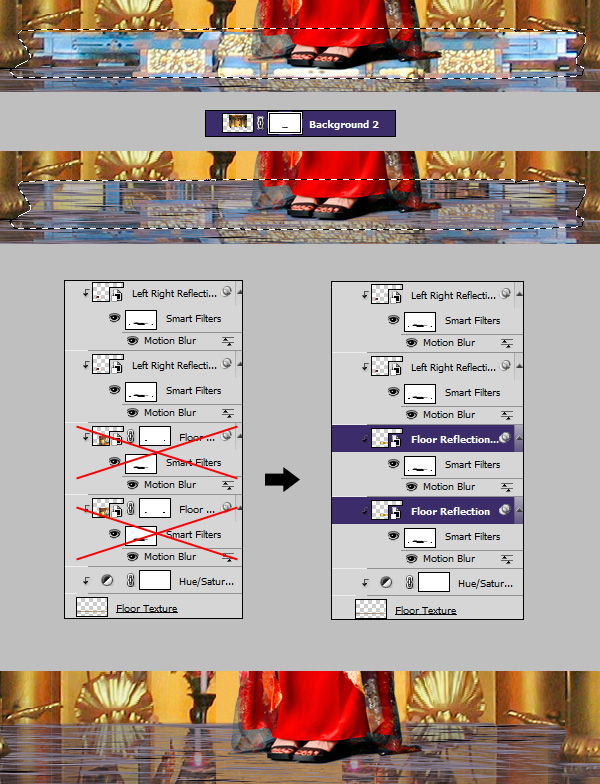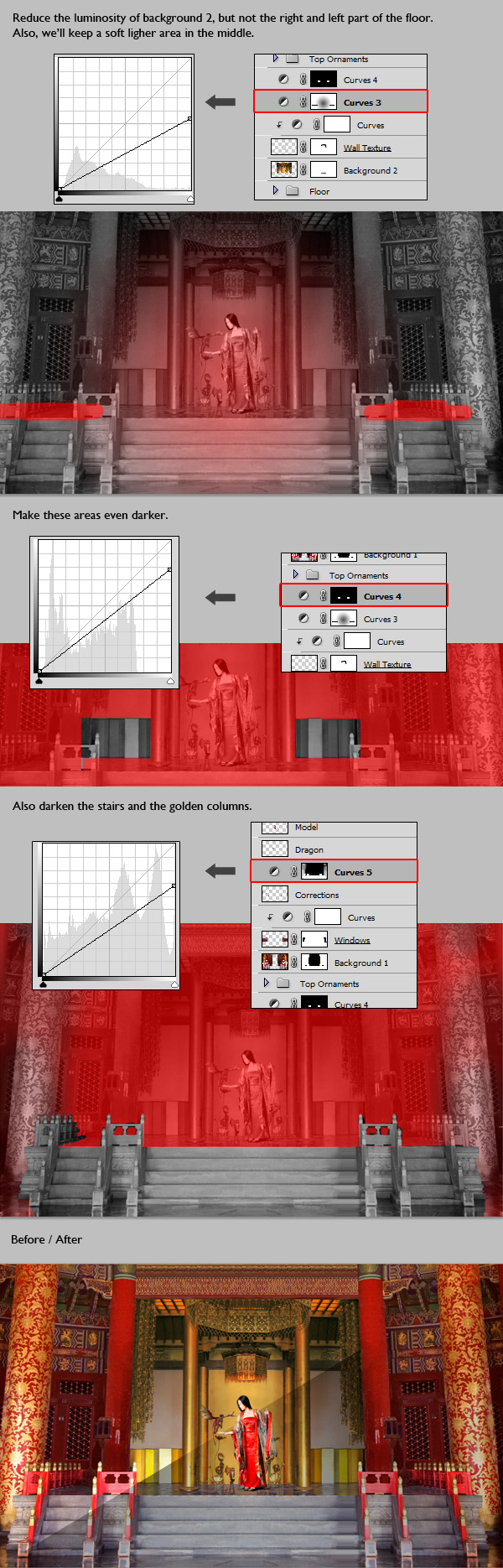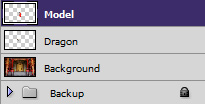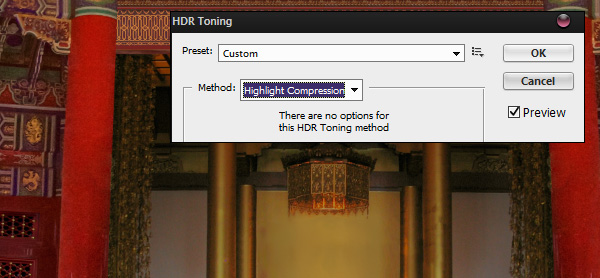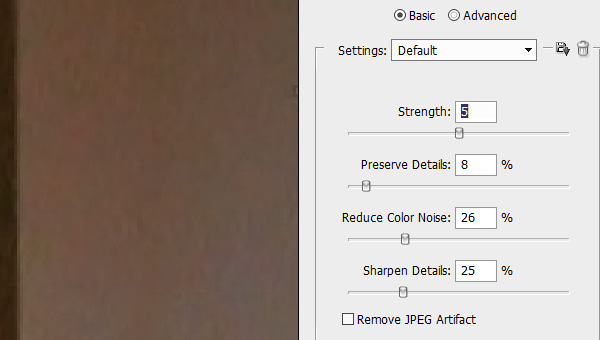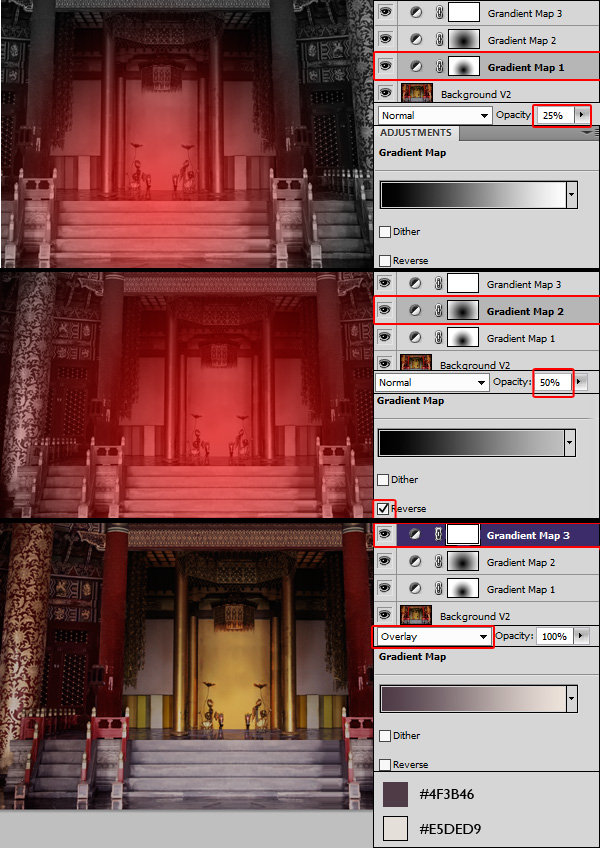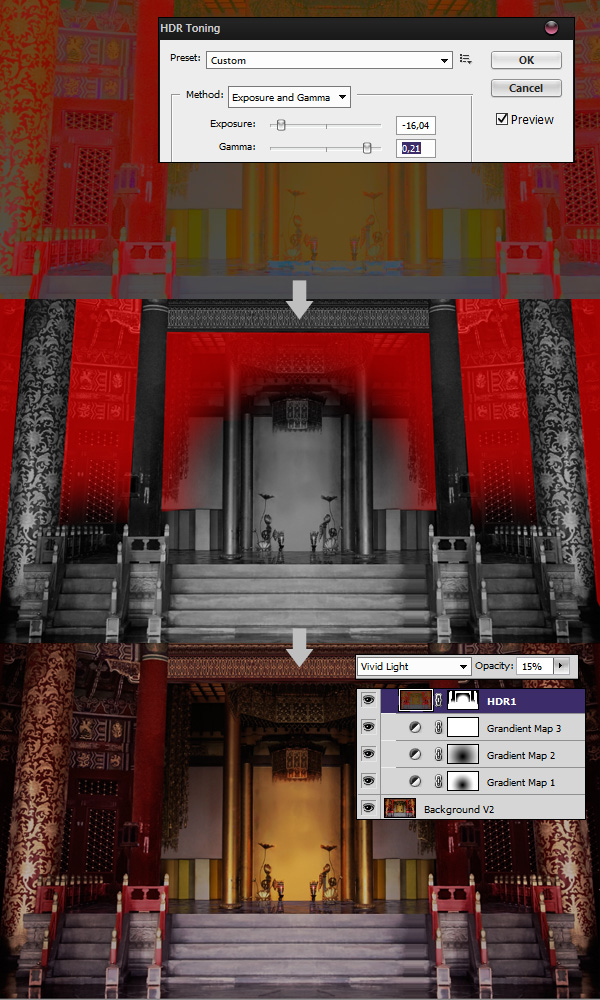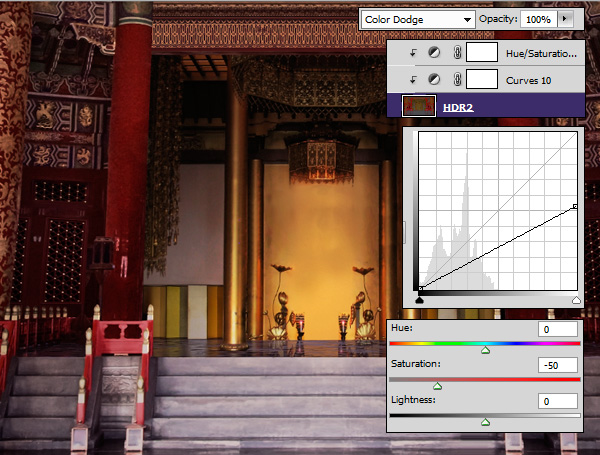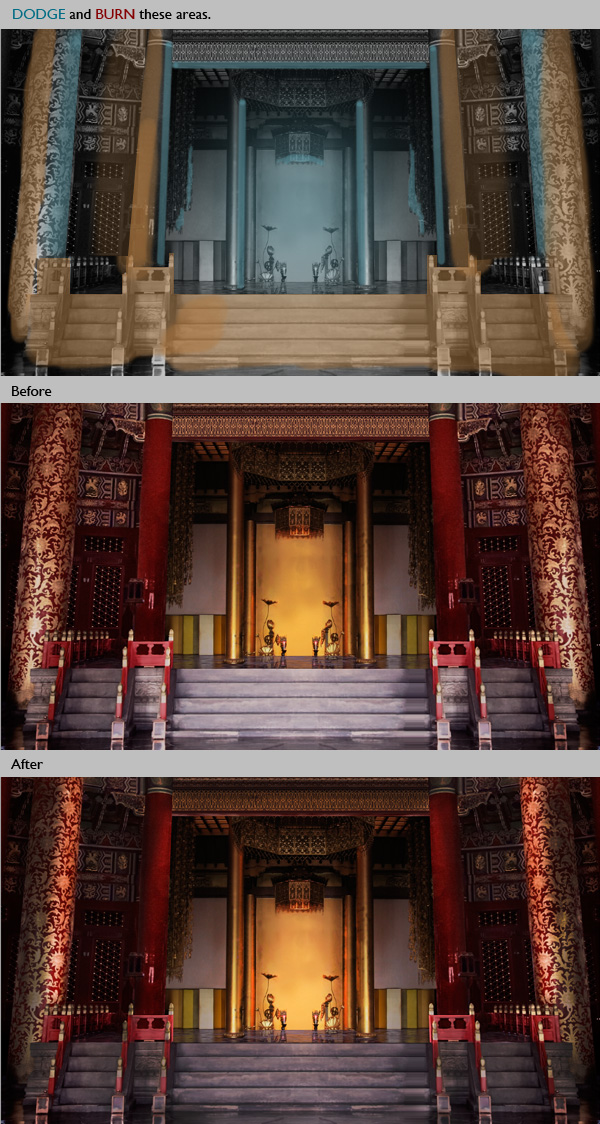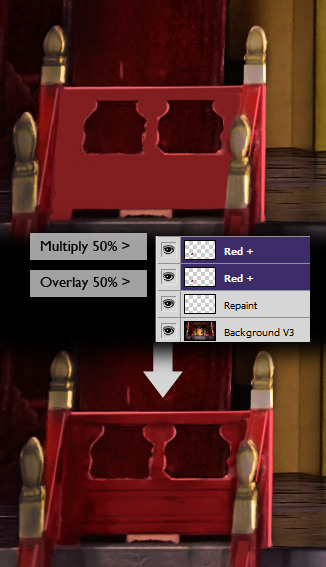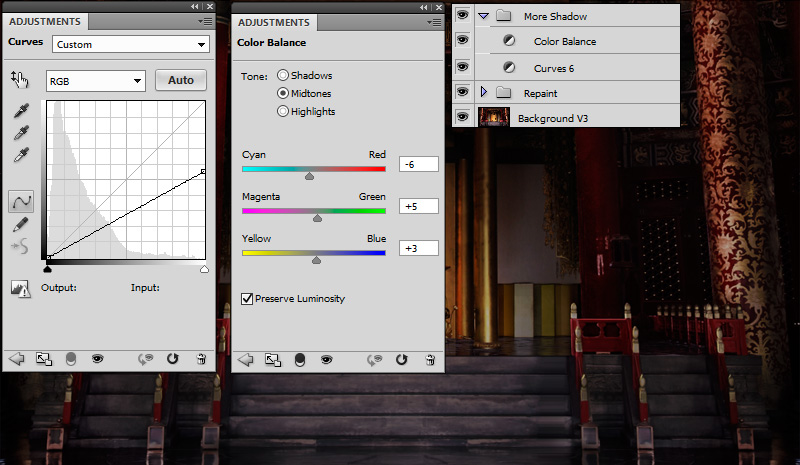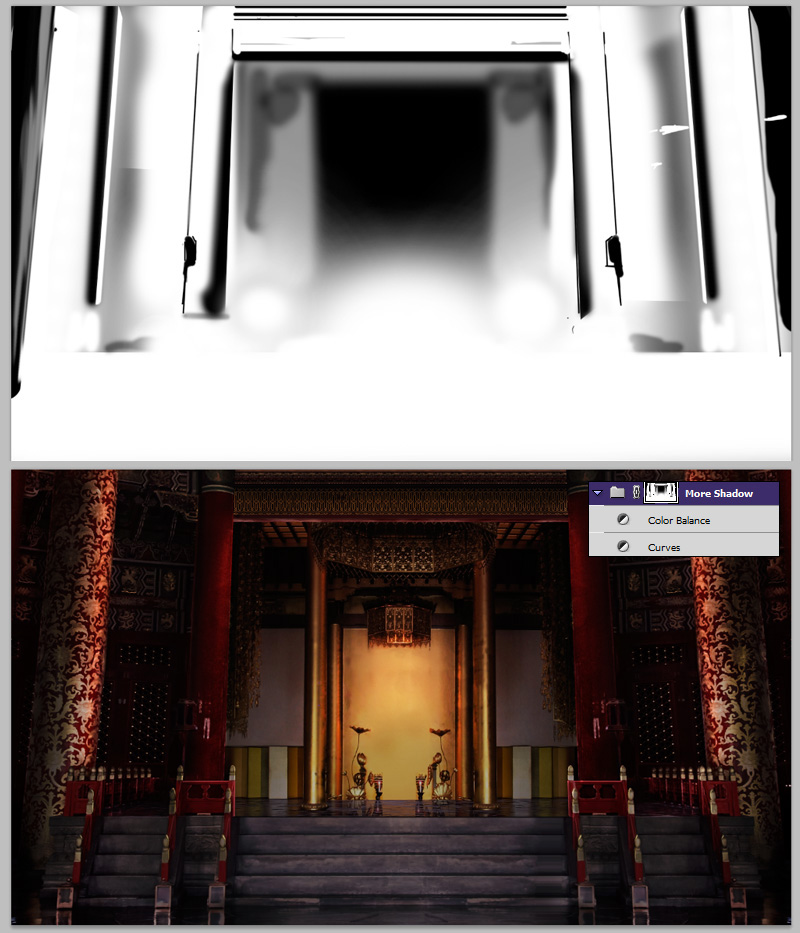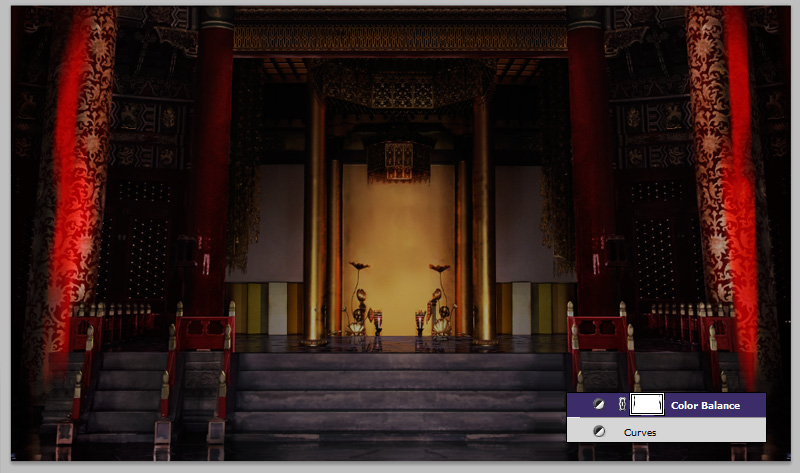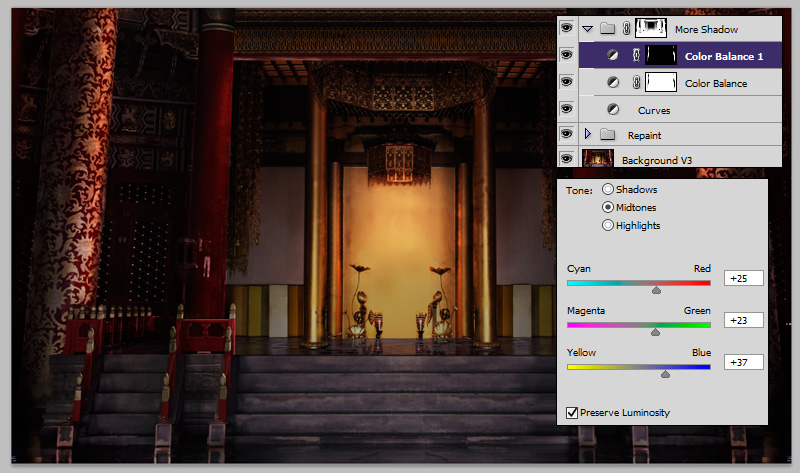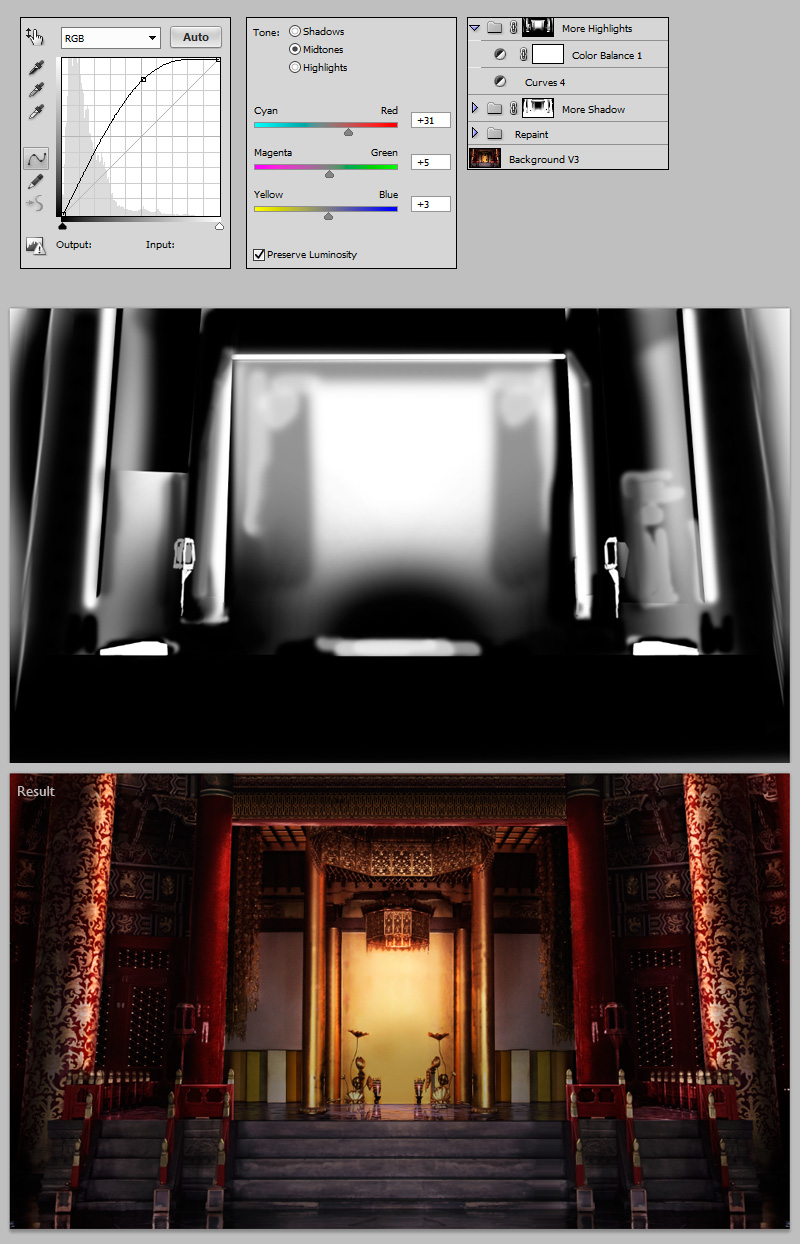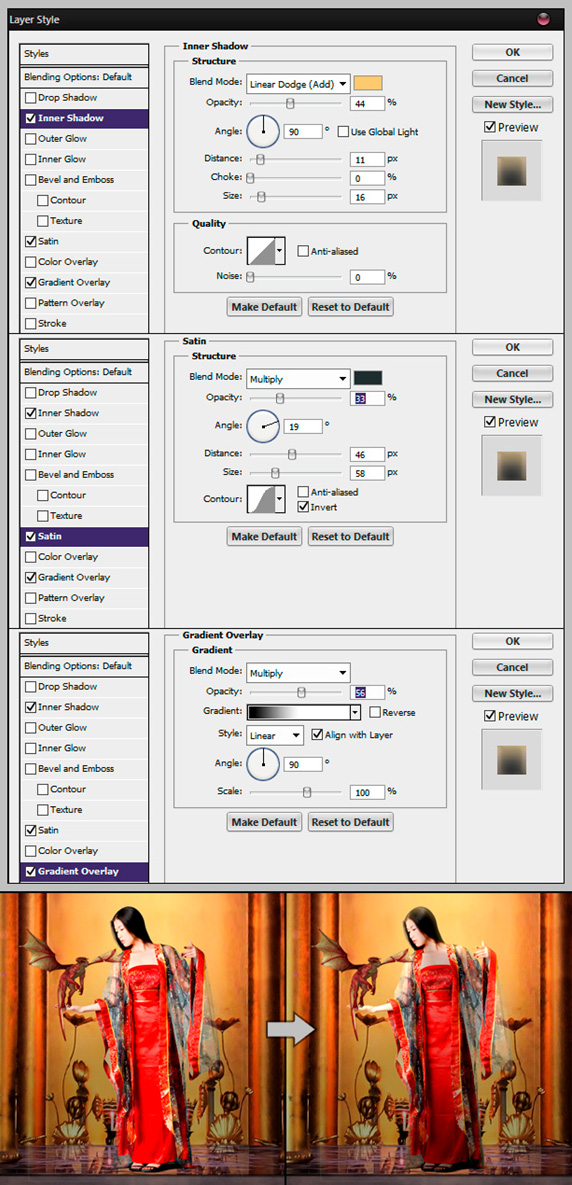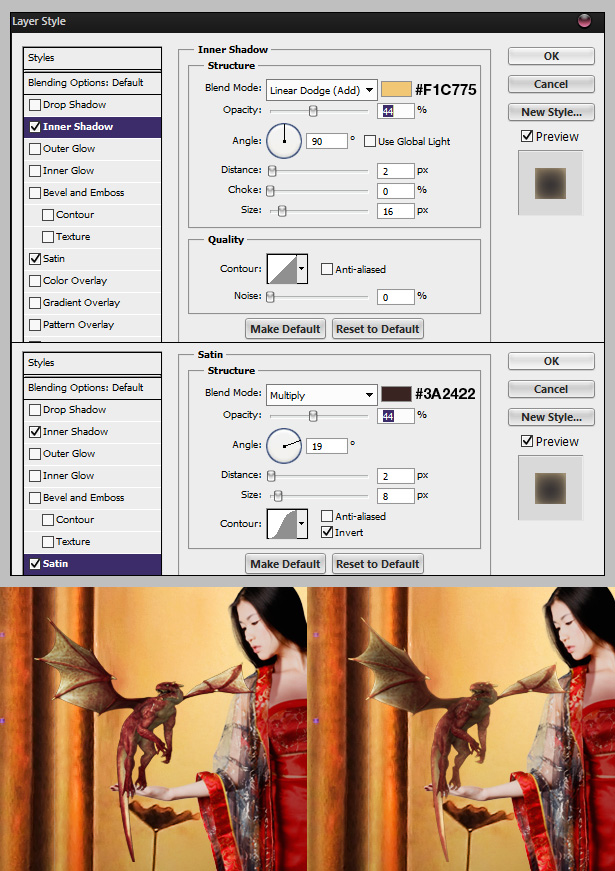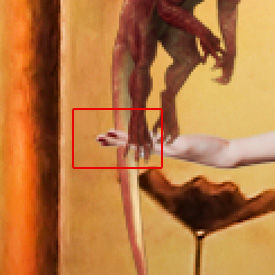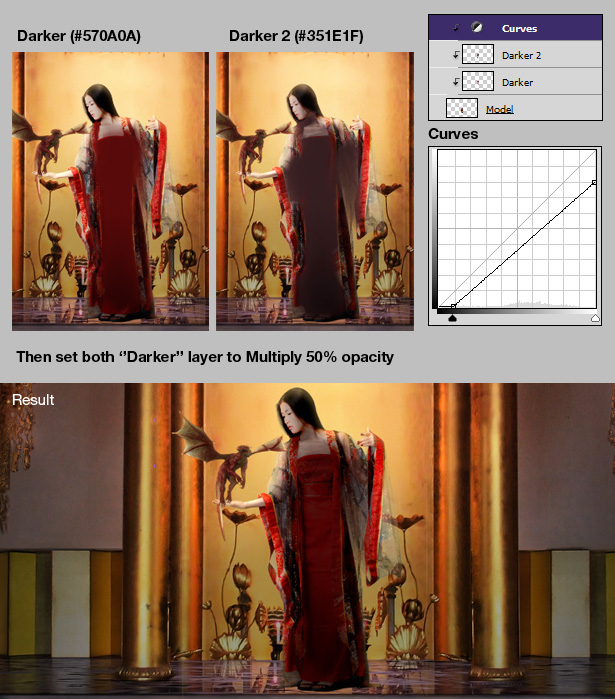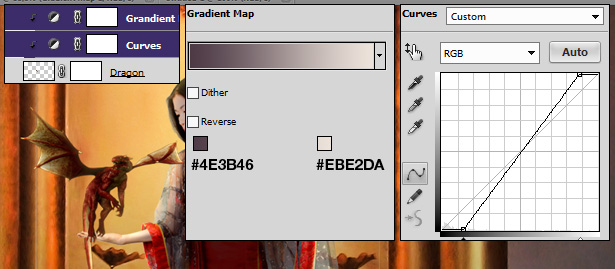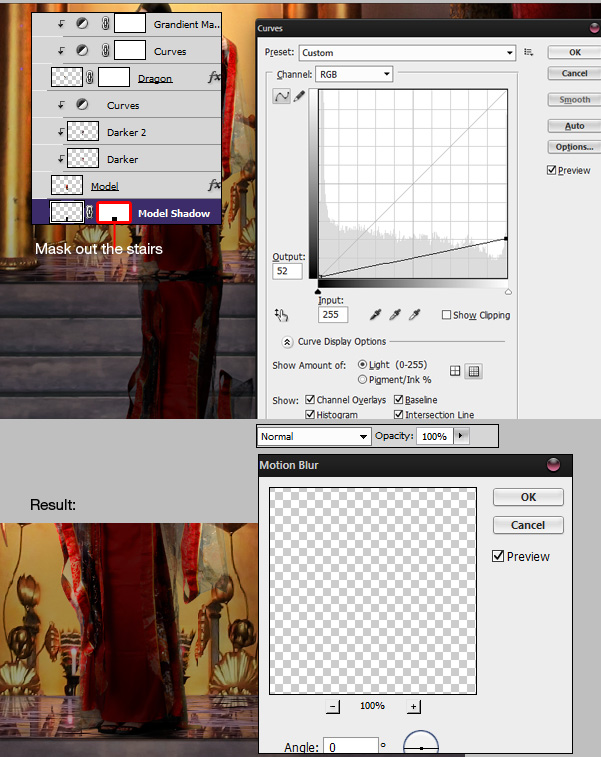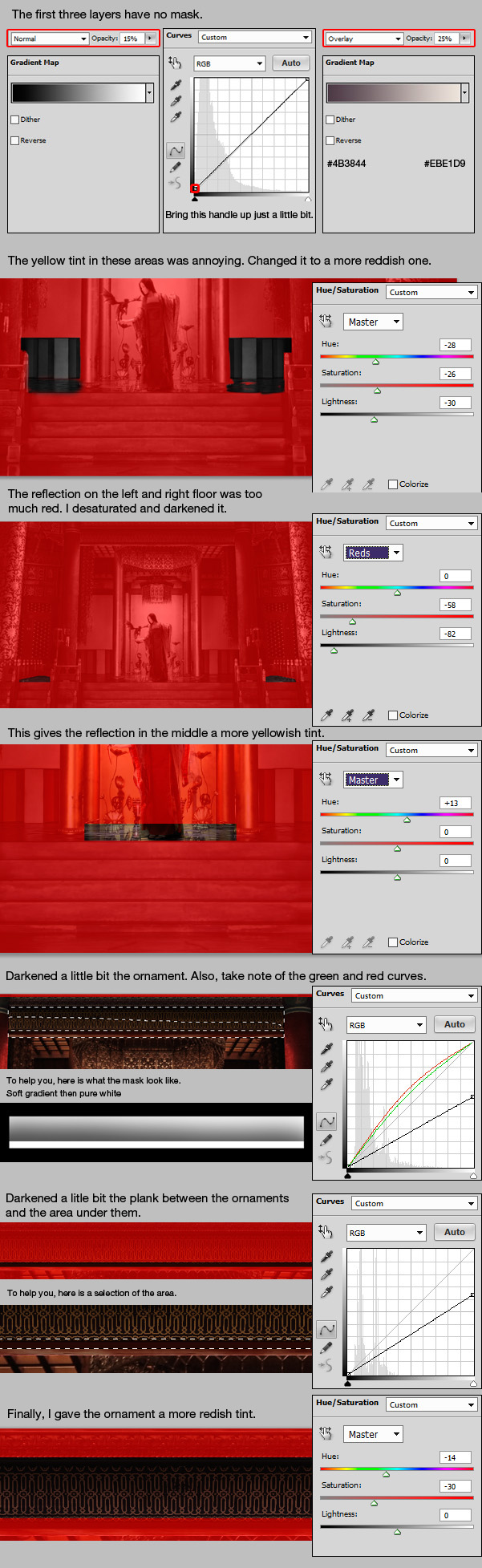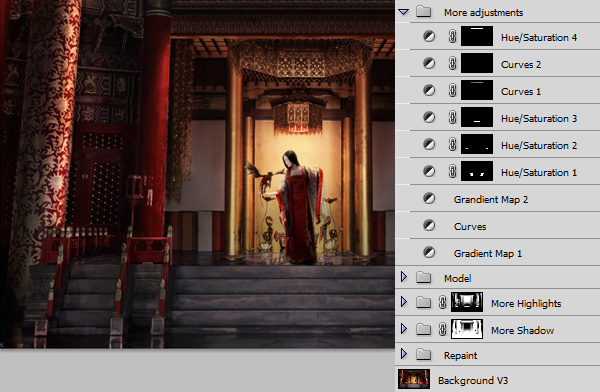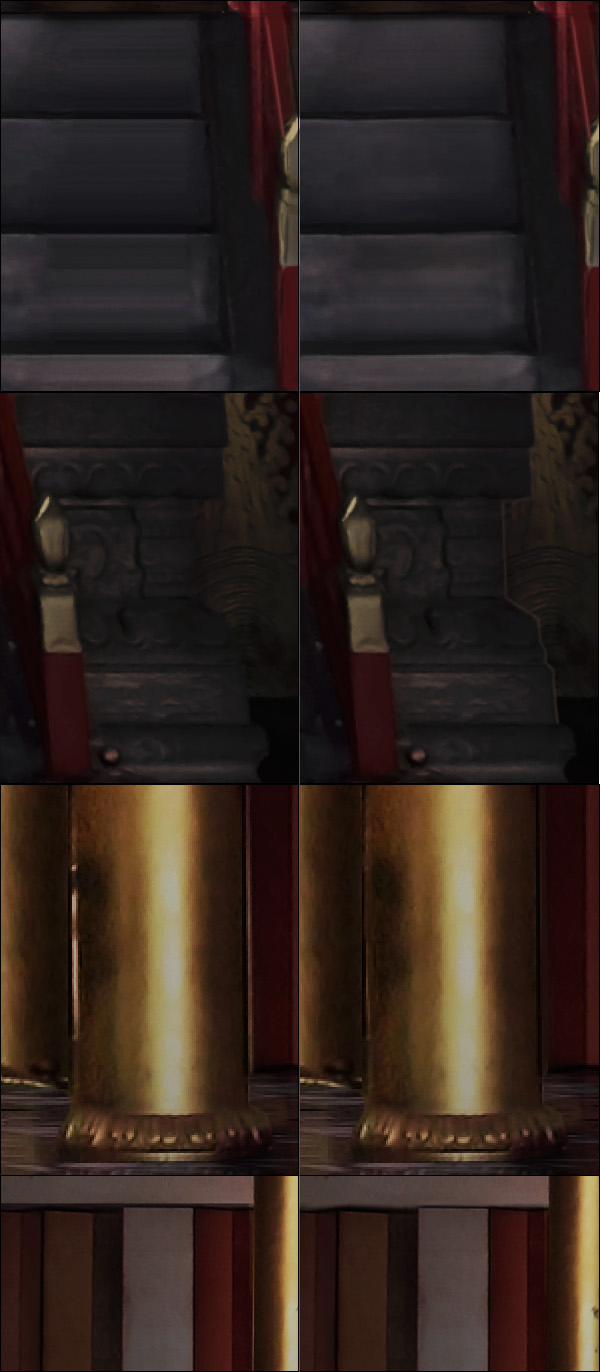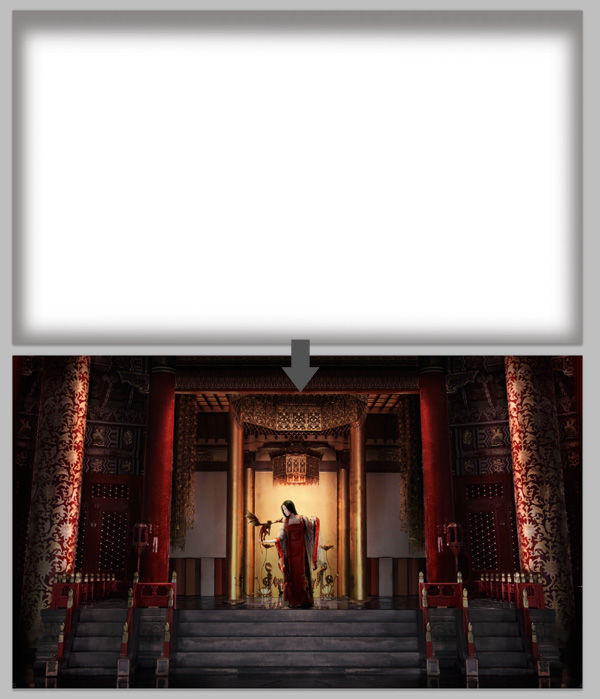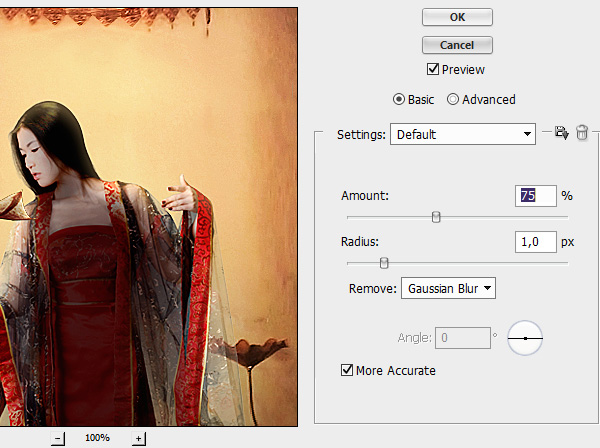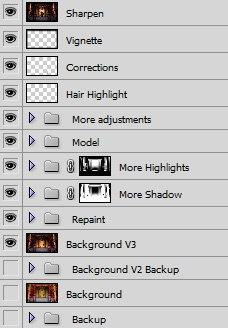skabe en mystiker asiatiske inspireret tempel i photoshop,,,, i denne forelæsning, vil vi vise den proces, der er nødvendig for at skabe en mystiker asiatiske inspireret tempel.vi vil lære en masse af professionelle og avancerede image blanding teknikker, og vi vil komme til at spille med nogle nye og stærke elementer fra photoshop cs5.lad os komme i gang!,,, tutor aktiver, følgende aktiver blev anvendt i produktionen af denne forelæsning.,, hall i bøn, zojo tempel indvendige, marmor, beige tekstur, ornament grænse 112 (flisebelagt version), ornament grænse 194 (flisebelagt version), gips, hvide 83 (untiled version), beijing 4 013, dronning af sommerfugle, red dragon aktier 3, trin 1 - at oprette din scene, skabe en ny photoshop dokument, og 3.000 forsyning af 1750 px, rbg farve tilstand.,,,, import "hall i bøn" og tilpasse den til bunds tilbage af dit sejl.du vil se, at den rette scene er mere tydeligt end venstre.da vi ønsker, at vores image at være jævnt tændt, så laver vi den rigtige del symmetriske til højre.tag det rektangulære markise værktøj (r), kan udvælge de rigtige halvdelen af dit billede og slette det.,,,,,,, før vi går videre, ville du have indset, at trappen er ikke fuldstændig vandret.slå kommando /ctrl + t ind i den frie omdanne tilstand.giv din lag en 0,4 ° rotation.,,,, at kopiere lag (kommando /ctrl + j eller lag> to lag).med din lag, der ramte kommando /ctrl + t ind i den frie omdanne tilstand, right-click på lærred og udvælge flip vandret.tilpasse det andet lag på bunden af din lærred.,,,, så vi får brug for at lappe hullet, midt i vores billede.vi tager trappen.med rektangulært markise værktøj (r), udvælger trappen i nederste venstre del af billedet.gå til edit> indhold ved stordrift, og stræk trappen mod midten af det billede,.,,,,, trin 2 - placering af midten, sammenlægning af de to lag sammen og nævne dem "baggrund 1."med polygonalt lasso værktøj (l) eller pen værktøj (p), foretage en udvælgelse af de områder i centrum af deres billede, mellem de to røde søjler og over trapper, samtidig med at den lille røde hegn ud af det.i det følgende billede, røde repræsenterer det område, du har valgt.,,,, med udvælgelse stadig aktiv, gå til lag> lag maske> skjule udvælgelse, eller endnu bedre, klik den tilføje maske ikon i bunden af din lag panel.dette vil maske ud midt i dit image.,,,,, trin 3 - nogle korrektioner sted "zojo tempel indvendige" i din lærred, og flytte det under "baggrund 1. hedder det" baggrund 2. "hit kommando /ctrl + t omfang det ned til 80% og dreje den 3. °.det, i overensstemmelse med følgende eksempel.,,,,,,, det er godt.gulvet er lidt for reflekterende i forhold til den "'background 1" lag.vi fjerner det.med polygonalt lasso værktøj (l) eller pen værktøj (p), foretage en udvælgelse af gulvet, så maske.,,,, der også er den irriterende pot på venstre side af denne image, som passer ikke længere siden, vi har taget ordet.vi tager den med den rigtige del af vores image.med rektangulært markise værktøj og din baggrund 2 "lag udvalgte, udarbejde en udvælgelse af det område, den gyldne søjle.kopi (kommando /ctrl + c) og pasta (kommando /ctrl + v).kast ramte horisontalt og sted over det venstre område.hvis nødvendigt, give deres nye lag en maske til at fjerne ordet og blander det bedste med baggrund i væggen.,,,,, trin 4 - at ændre ordet, næste, vi vil fylde det hul, vi har skabt.import "marmor beige" struktur, og det er i dit sejl.gå fri omdanne tilstand (kommando /ctrl + t) og omfanget af det lidt ned, klik på det og udvælge perspektiv.så kom de to øverste hjørne vinkler på indersiden.gå i fordreje tilstand og bringe den mellemste top klare nedadgående indtil billedet til gulvet er konsistens.navn på lag ''floor konsistens ".,,,,,,,"'floor konsistens "i henhold til alt andet.skabe en hue /mætning justering lag (lag> nye tilpasning lag eller klik ikon - på bunden af din lag palette), klip det til "'floor konsistens" lag og anvende følgende fastsættelse.glem ikke at tjekke colorize kasse.,,,,, trin 5 - etage overvejelser, for at gøre det hele ser mere realistisk, vil vi tilføje en lille smule af tanke til vores.'background duplicate '2'.vælg den nederste kopi, drej den opad.- for at forbinde den midterste del med den oprindelige lag.,,,, at kopiere lag igen.vælg den nederste kopi og flytte den opad, så venstre og højre dele sammen.,,,,, at sammenlægge de to kopier og navn på de nye lag ''floor refleksion.klip det til "'floor konsistens" lag, right-click om'floor refleksion og klik konvertere til intelligent objekt.gå til at filtrere> sløre> forslag slør og tilføje følgende indstillinger til lag.,,,, så klik på "gulvet overvejelser" maske, og med en blød sorte børster (b), maling ud af det område, hvor muren og strukturen forbindes til jorden.dette vil gøre eu mere præcise ved strukturen og mere uklare, som det bliver længere væk.,,,,, at duplikere det lag, der er de bedste til 50% opacitet og den nederste til farve - og også 50% opacitet.,,,,, hvis du vil, kan du tilføje nogle uregelmæssigheder til ordet på et nyt lag med pensel værktøj (b), pipette værktøj (jeg eller ved at holde alt under anvendelse af "), og det slør filter.når du er færdig, vælge alle lag i forbindelse med gulvet og gruppe (kommando /ctrl + g).navn gruppen "ordet".,,,,, trin 6 - gulvet overvejelser, import "pynt grænse 112", og det er i dit sejl.omfanget af det ned til 30%, overlapper det et par gange, og placere dem så de udfylder den øverste del af vores image.slå dem sammen, navn på lag ''ornaments 1 "og tilføje følgende tilpasning lag.,,,, så gør det samme med'ornament grænse 194".kun denne gang, omfang det ned til 15%, og navnet på lag ''ornament 2' '.,,,, at hjælpe dig med at få samme virkning med gradient kort, jeg har medtaget nedenfor en mere præcis eksempel på min hældning.men for at få samme virkning, vil du nødt til at have de samme kurve filter som mig, (som kan være svært at opnå.så du skal ikke være bange for at spille med de værdier, alt efter det resultat, man får.,,,,, trin 7 - nederste del af dekorationsgenstande, næste, vi skal gøre en del under vores julepynt.skabe et nyt lag, hedder det'ornament 3 '', og det under "'ornament 2".tag det rektangulære markise værktøj (r), skabe et udvalg i henhold til pynt, og fyld den med.,,,, at gøre det til en del mere realistiske billede, vi bliver nødt til at tekstur.import af'marble beige konsistens ", og med den frie omdanne tilstand, giver den de relevante overslag.,,,, klip det til din "'ornament 3" lag, og give det en maske.med masken udvalgte, udarbejde et rektangel, udvælgelse, og gå til at filtrere> gøre> skyer.,,,, giv din skyer mere modsætning med kurverne justeringer.så, frigør den maske, vælges den maske, ramte kommando /ctrl + t til at omdanne det og give det samme synspunkt, som du gav tekstur.,,,, og endelig give din'ornament 3 "lag følgende tilpasning.,,,,, trin 8 - bevæger sig op i midten. i dette skridt, vil vi udvide vores"'background 2 "lag det udfylder det hul i vores julepynt.for at bevare kvaliteten af vores image, vi bruger indhold ved omfang.vi ønsker ikke at strække hele billedet, men for det meste, journalisterne og væggen.for at gøre det, foretage en udvælgelse af den øverste del af lag, og fjerne den lille statue af buddha.så gå til at redigere> indhold ved omfang og stræk dine valg er stigende.,,,,, trin 9 - korrektioner på den centrale del i dette skridt, vi ønsker at udfylde den gennemsigtige område tilbage i midten.vi ønsker også at slippe af med alter, for det er vores model vil være.for gennemsigtige område, indhold ved at fylde ikke ville give et godt resultat.så jeg gjorde det hele i hånden.dette skridt vil være vanskeligt og vil kræve en masse tålmodighed. zoom på buddha statue, og med sin foretrukne redskab, skabe en oval udvælgelse af statuen og mønstret bag det.skær (kommando /ctrl + x) og pasta.navn på de nye lag ''statue. "vælg"'background 2 "lag igen, skabe et rektangel med udvælgelsen af området bag den statue, og træk den opad.,,,,, at skabe et nyt lag, fylde hullet i den øverste del med en stigning fra&#fec748 til&#e9ab44 og navn. lag" wall fylde ".,,,,,,, at vælge" wall fylde "og hente noget værktøj.sørg for at tjekke prøve på alle niveauer, og du den side af det område, som vi har fyldt det blandinger med resten af væggen.,,,, her er, hvad jeg er gået til øverste del.,,,,, når du er færdig, fusionere "wall fylde" med "baggrund 2".omdøber lag "baggrund 2".så vælg hele området under glans og flytte ned.,,,,,,, er det i følgende eksempel, jeg kan forklare, hvordan jeg fyldte transparente område.der er ikke den bedste måde at gøre det på, så du kan bruge din egen vej, hvis du har lyst.,,,, når du er tilfreds med resultatet, fusionere alt sammen og navn på lag: baggrund 2 ".tilføjelse af et blødt kornet konsistens er altid en god måde at få din malede /3 områder, mere realistisk.belastning "gips hvide 83." omfang det ned, så den konsistens til muren.,,,,, at kopiere det, og hvor lag, så de udfylde muren.slå de lag sammen og navn på lag "wall konsistens".sæt den til at formere sig og give det følgende kurver tilpasning.,,,, giv din lag en maske, og med en blød sorte børster, maske ud kanten af mønstre det falder fint i tråd med resten af den mur,.,,,,, trin 10 - mørke vinduer, vi er næsten færdige med vores scene.da vinduerne på venstre - og højrefløjen er den klogeste del af billedet, de tiltrækker øjet til uønskede områder.vi ordner det her ved at erstatte dem med mørke vinduer.åben "beijing 4 013" i en ny sag.i dette billede, vi vil prøve vinduet til venstre, fordi det ikke er direkte ramt af sollys.foretage en udvælgelse af vinduet og kopiere den.så, forbi den, og med den fordreje omdannelse tilstand, det er vandret.du kan hjælpe dig selv ved at placere vejledninger om grænser.i må heller ikke glemme, at fjerne de metalliske område i nederste venstre hjørne.,,,, pasta vinduerne i deres arbejde - sagen og give dem passende perspektiv.for at hjælpe dig selv, kan du sætte nogle retningslinjer, der benytter strækningen værktøj (u),.,,,,, da begge parter er perfekt symmetrisk, når du er færdig med den ene side, du kan bare to vinduer og placere dem på den anden side.næste, gøre det samme med den øvre vinduer.,,,,, når du er færdig, fusionere alle vinduer, navn, den nye lag "vinduer." maske dine lag, hvor kolonner er og give det følgende kurver tilpasning.,,,,, trin 11 - gulvet overvejelser tilpasninger, fordi vi har fjernet de vinduer, bliver vi også nødt til at slippe af med det lys, afspejler de skabte på deres omgivelser.lad os starte med ordet.gå tilbage til din "baggrund 1" lag er maske og maling på gulvet.,,,, en kopi af det røde hegn over gulvet, kast det vertikalt og klip det til din "ordet konsistens" lag.jeg hedder layer "venstre lige overvejelser".,,,, så gør det samme som i trin 5 til overvejelse.,,,,, trin 12 - nogle endelige korrektioner i dette skridt, vil vi korrigere de små irriterende detaljer.det ser måske tid til dig, men det er disse små opmærksomhed på detaljer, der giver dit image en poleret og professionelle resultat.alle disse ændringer blev foretaget på et nyt lag, placeret oven over alt og ved navn "korrektioner".,,,,, trin 13 - placering af modellen, åbne "queen of sommerfugle" i en ny sag, og med deres foretrukne redskaber, ekstrakt modellen fra dens baggrund.da dette er en avanceret lektion, jeg dækker ikke det her.når du har fået en god beskrivelse af modellen, giv det en maske.siden vores scene bliver mørkt, prøv at sorte baggrund bag den model,.,,,, ikke så godt, hva '?problemet er, at vores mistænkte har en gennemsigtig tøj, og at vi kan se de blå baggrund igennem det.tilbage i cs4, ville det have været umuligt at rette op på.men hvis du er heldig nok til at have cs5, du kan ordne det med masken panel.,,,,, hvor modellen i din store sag, vend den vandret og omfang det ned til 17%.import "red dragon aktier 3", og det er i den side af modellen.navn modellen lag "model", og dragen lag "drage".,,,, vores model er det ikke helt passer ud på gulvet.bare rolig, det let kan blive rettet.foretage en udvælgelse af fødderne ramte kommando /ctrl + t, og at presse dem.,,,,, punkt 14 - at fjerne den blå alter, en sidste ting, før vi går over til farve korrektion.den blå område er lidt irriterende, og kan blive endnu værre efter farve korrektioner.at fjerne det, give "baggrund 2" en maske og skjule område.da fjerne "ordet overvejelser lag, og erstatte dem med nye svarende til væggen, med den samme teknik som trin 5.,,,,, trin 15 - fremhæve kompression, vi er færdige om stedet.som du kan se, i den endelige udgave, som er den vigtigste lyskilde fra midten.for at opnå denne virkning, får vi brug for helt at omdanne fremhæver og skygger af vores image.den første del i denne proces er at neutralisere den nuværende fremhæver og skygger,,,,, så vi bruger - hdr tones tilpasning, en ny meget stærkt præget af cs5 photoshop.men den virkning, kræver, at vi slår vores image, som vi ikke ønsker at gøre endnu.så i stedet vælge alle dine lag, undtagen "model" og "drage", og gruppen (kommando /ctrl + g).to eksemplarer af gruppen.nævn en af dem "forstærkning", lås det og skjule det.slå de andre gruppe og det navnet baggrund ".,,,,,,, ikke klik på" baggrund "og gentage det, at et nyt dokument.i det nye dokument, gå til image> justering> - hdr tones.photoshop vil spørge dig, om du vil knuse dit billede, siger ja.i pop - up vindue, udvælge fremhæve motorer, som den ønskede metode.klik okay.,,,,, trin 16 - støjreduktion, fantastisk!vi har nu helt smadret vores image er at fremhæve og skygge.kan vi nu gå over til at tegne dem, vi vil have.men før det, får vi et par andre korrektioner.få din'background "tilbage til deres vigtigste arbejde fil.hedder det "baggrund v2" og skjule den gamle "situation".gå til at filtrere> støj> mindske støj og indgående følgende indstillinger.,,,,, skridt 17 - første farve korrektioner, anvende følgende gradient kort justeringer lag.det vil ændre den røde farve til et mere generelt blodrødt.,,,,, skridt 18 - - hdr justering, dobbelt "baggrund v2" i en ny sag, og tilføje følgende - hdr tones.bring det tilbage til din store sag, og sæt den til levende lys og 15% opacitet.giv det følgende maske.,,,,,,, dobbelt "hdr1", hedder det "hdr2".sæt den til farve - og give det følgende tilpasninger.også fjerne det er maske.,,,,, skridt 19 - &brænde &maleri, gruppe alt (bortset fra den kvinde og drage), overlapper gruppen (forstærkning, hvis noget går galt, samle det sammen, og den nye lag "baggrund v3".i dette lag, dodge værktøj og brænde værktøj (o) til at genskabe det.nøglen er at komme ind og tage den tid, der er nødvendig for at gøre et godt stykke arbejde.i det følgende eksempel viser de områder, hvor jeg næsten, jeg greb ind.også, prøv at holde dit værktøj til midtones tilstand.fremhæver, og skyggeordførerne har tendens til at vaske farver.,,,,, på et nyt lag, jeg også malet for dele af den røde hegn med en lille hård børste.,,,,, at den røde mørkere, anvendes følgende metode.jeg fyldte hegn med en delvis mørkerød (# 6f2324) om et nyt lag (kaldet "røde").så, jeg kopierede det lag, der både til 50% opacitet, en overlay - og den anden til at formere sig.,,,,, gå 20 - kurver og farve, korrektioner, dodge og brænde er godt værktøj, men de har måske indså, de slags vask dine farver.så for at afslutte relighting af den scene, vi skal bruge kurven lag sammen med farve balance.skabe følgende tilpasning lag og gruppe dem.navn gruppen "skygger".,,,, giv din gruppe følgende maske.,,, jeg kan ikke lide farven på de lavere mellemste del af den gyldne søjler.så jeg gav en maske til farve balance filter.,,,,, og jeg recolored søjlen med en anden farve balance med følgende indstillinger.masken.jeg kopierede den foregående farve balance er maske og omvendt (kommando /ctrl + i),,,,,, gøre det samme for højdepunkterne.,,,,, gå 21 - justeringer på model, bring det tilbage, den kvinde og dragen.giv kvinderne følgende lag styles.,,,, give den drage følgende lag styles.,,,, giv din drage en maske og skjule en del af halen, så det ser ud, som om det er bag den kvindes hånd.,,,, klip følgende lag på "model" lag."'darker" lag var malet med en blød rund børste.,,,,, at tilføje følgende tilpasninger lag til dragen.,,,, og endelig giver kvinder en kastede en skygge.endnu en "model", omdøbe den til "model skygge" flip - it - vertikalt, læg det i henhold til kvinder, og give det følgende tilpasninger.glem ikke at maske ud ad trappen.,,,,, skridt 22 - justering mere lag, nogle mere præcise oplysninger.skabe en ny gruppe, og navnet på det "tilpasninger".følgende tilpasninger sted lag inde.alle de lag, bortset fra de to første gradient kort er på normalt 100% opacitet.,,,, her er din fil skal se ud så langt.,,,,, gå 23 - sidste, er dette det sidste skridt.skabe et nyt lag, og med en lille bløde børster og farve&#efd59, male lidt lys overvejelser om kvinders hår.sæt lag til levende lys.navn på de nye lag "hår fremhæve".,,,,, at skabe et nyt lag, hedder det "ændringer".på dette niveau, vi ordner det lille irriterende detaljer tilbage.sørg for, du zoome ind i en masse, tag din tid, - - og prøve at finde ud af alt, hvad der ikke passer.her er et par eksempler på ting, som du kan forbedre.alle disse ændringer blev gjort med pensel værktøj (b),.,,,,, med en stor blød børste og en mørkegrå farve, tegner konturen af billede, så sæt lag sig at give dit image en god vignet virkning.navn på lag: "vignet.,,,,,,, at vælge alt, gentage det og samle det sammen.på denne nye lag, tilføje en smart - filter (filter> skærpe> smart slib) med følgende indstillinger.,,,,,,, voila!vi er færdige.hvis du har glemt noget, her er din lag skal se ud i sidste ende.,,,,, konklusion, den mest vigtige ting at tage fra denne lektion er at tage den tid, der er nødvendig for at opnå det, du vil have.tag dig tid til at udarbejde præcise maske, zoom ind i en masse og male med valg.det er, hvad der vil gøre dit arbejde stå ud af resten.det er desuden vigtigt at blive ajourført med photoshop seneste træk, f.eks. ved omfang og indhold - hdr tones.ved, når i skal bruge dem, og når det ikke.og min sidste råd spiller en masse!jeg opdagede muligheden for at anvende - hdr tonet billeder sammen med iblanding af transportformer, samtidig med at fjolle rundt, og jeg var forbløffet over alle muligheder i denne kombination kan gøre!spille rundt og prøver forskellige værktøjer, der ved, hvad fed effekt du kan snuble over!,,,,